前两天我录制了一期视频讲述如何通过 MemoAI 这样的语音转文字的应用来自动通过音频转写文字,然后变成字幕来观看韩综《思想验证区域:The community》,其实那一期视频主要是为了介绍软件应用的,所以就以我正在观看的韩综做了一个例子,但是其实制作字幕的时候我也知道,这一个综艺比较特殊,因为其中有很长的一段「讨论」,里面的参与者是通过匿名在线聊天室的方式录制的,所以整个综艺会有相当长的一段时间是没有人说话,而是大家都在打字进行辩论的!那么语音转文字就变得鸡肋了。所以这个地方字幕组也是非常辛苦,需要将视频中的字幕一个个取出来然后进行翻译叠加到视频里面。
但是这个综艺现在基本没有什么字幕组在做字幕,现在有的一个被抛弃字幕组出的速度也比较慢,所以如果要自己看后面的内容,如果不懂韩语那就必须等着,但是如果稍微懂一些韩语,我这里就教大家一个方法,如何复制视频中的文字,通过既有的免费翻译软件,比如 Papago,Google Translate,DeepL 等来实现看剧自由。
前提条件
首先需要一台 Mac 电脑,macOS 系统版本需要在 Ventura 之上(Ventura,Sonoma),也就是需要在 13 或 14 版本。
Apple 在 Monterey(12 版本) 中引入了 Live Text,用户可以轻松地复制,翻译,查找静态照片中的文本,并且在 macOS Ventura 中,将这个功能扩展到了视频中。用户可以直接在视频中对文字进行复制。
但是这个功能有一些限制:
- Live Text 的功能只限于系统自带的应用,比如 QuickTime,Photos 和 Safari
- 只能从暂停的视频帧中复制文本
- 复制的文本不带有任何格式
如何使用 macOS 上的 Live Text
对于照片中的 Live Text,这里就不展开说明了,只需要长按照片中的文字,iOS 就会自动识别内容,可以复制,翻译等等操作。
比如下面的图片中,我长按图片中的文字,就可以直接选中文字。

复制视频中的文字
在 Mac 上要复制视频中的文字需要按照如下的步骤完成:
- 使用 QuickTime Player 打开
- 暂停视频
- 将鼠标悬浮在要复制的文字上,直到光标变成文本选择模式
- 单击并拖动光标以突出显示要复制的文本
- 按住 Control 或者右击高亮的文本,选择复制
- 这样文本内容就已经被复制到粘贴版中了
- 打开 Papago,粘贴文本
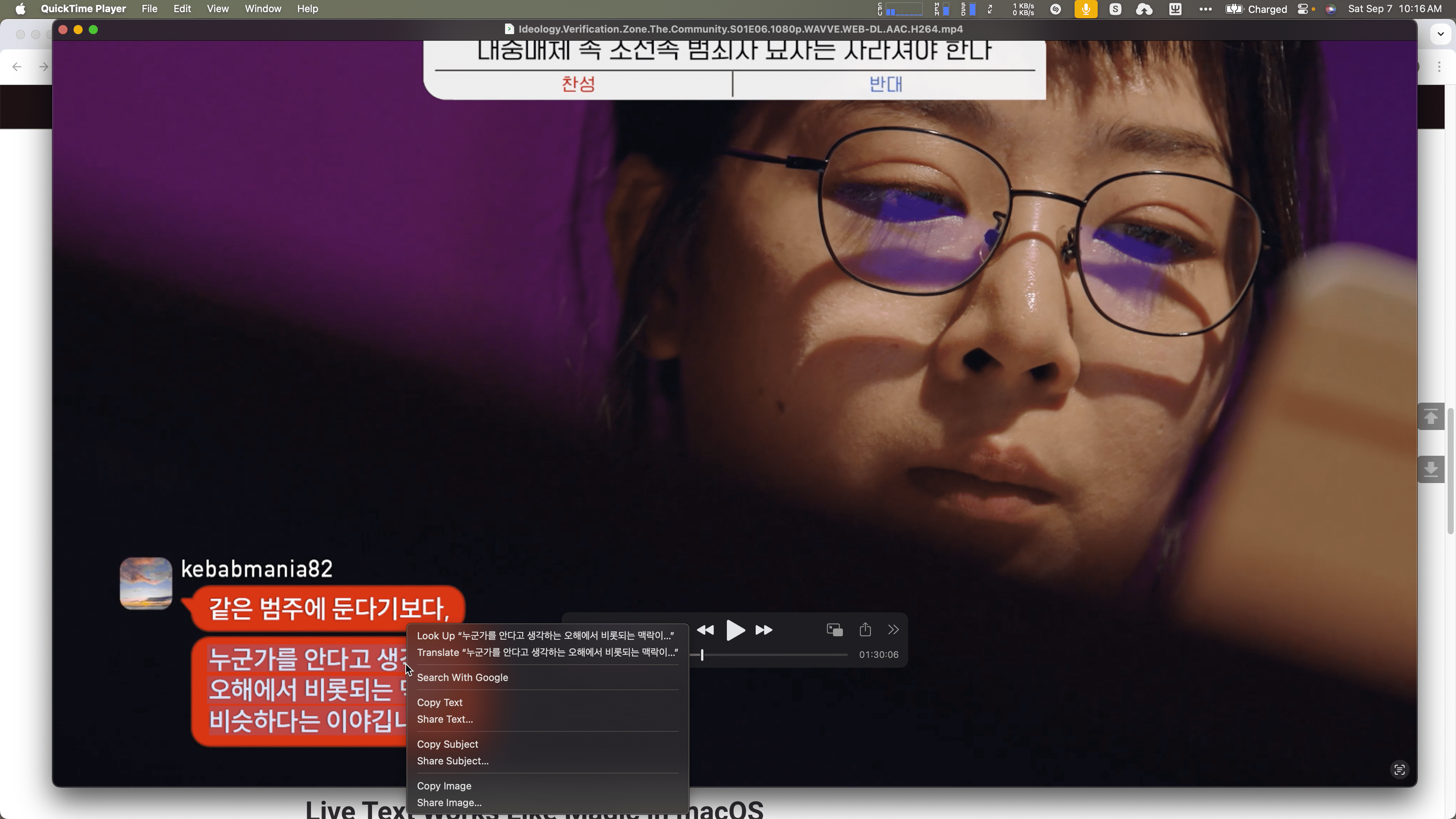
或者,可以选择视频右下角很小的 Live Text 的图标,然后系统会自动高亮显示所有的文字,选择要复制的文本,或者选择全部复制,就可以将视频中的所有文本复制到粘贴板中。
获取到文字之后,就可以使用自己顺手的翻译工具进行翻译了,个人经过很多的尝试之后发现韩语翻译,还是韩国人自己做的 Papago 翻译得比较易于理解。
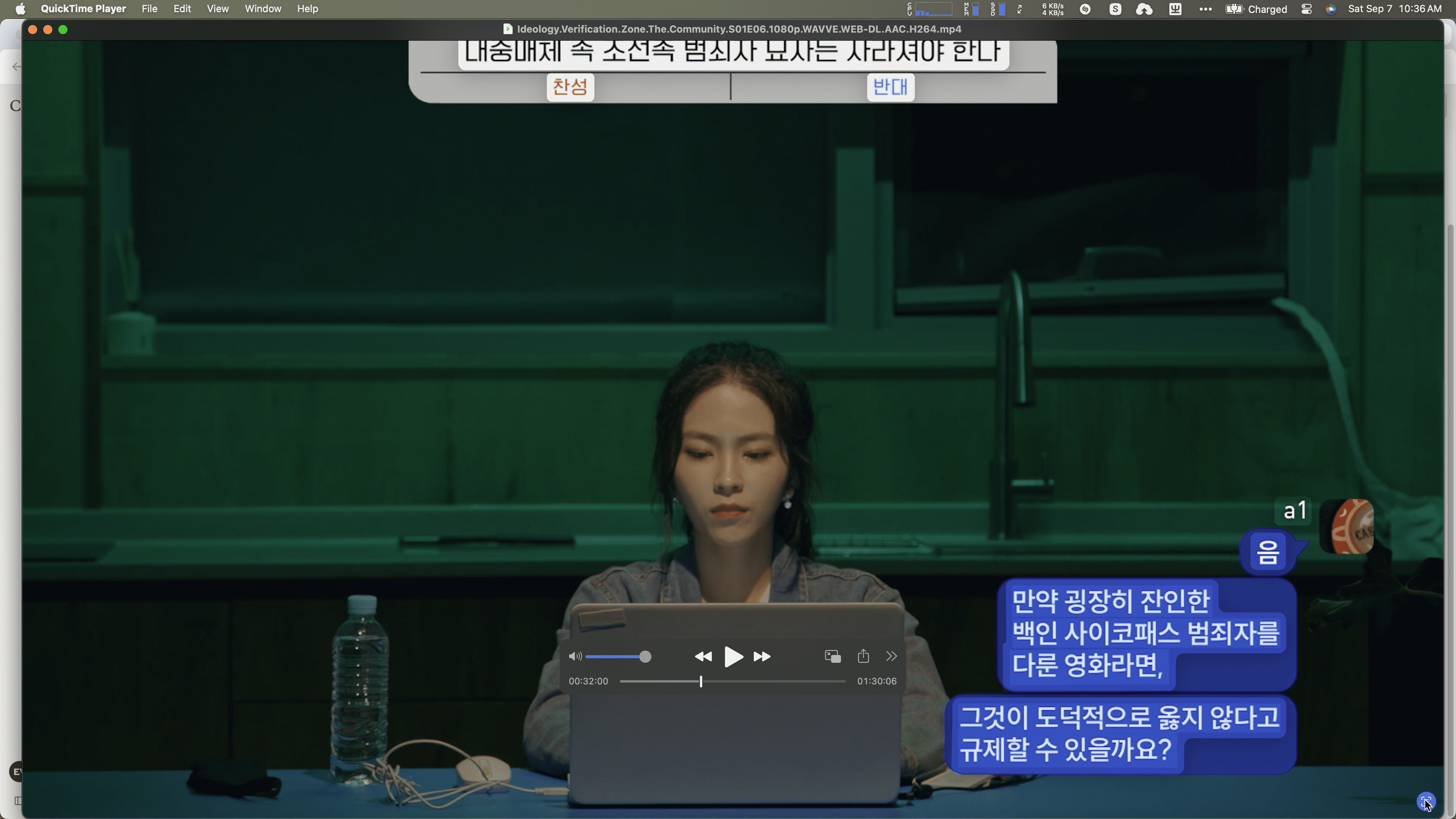
比如翻译
만약 굉장히 잔인한 백인 사이코패스 범죄자를 다룬 영화라면,
그것이 도덕적으로 옳지 않다고 규제할 수 있을까요?
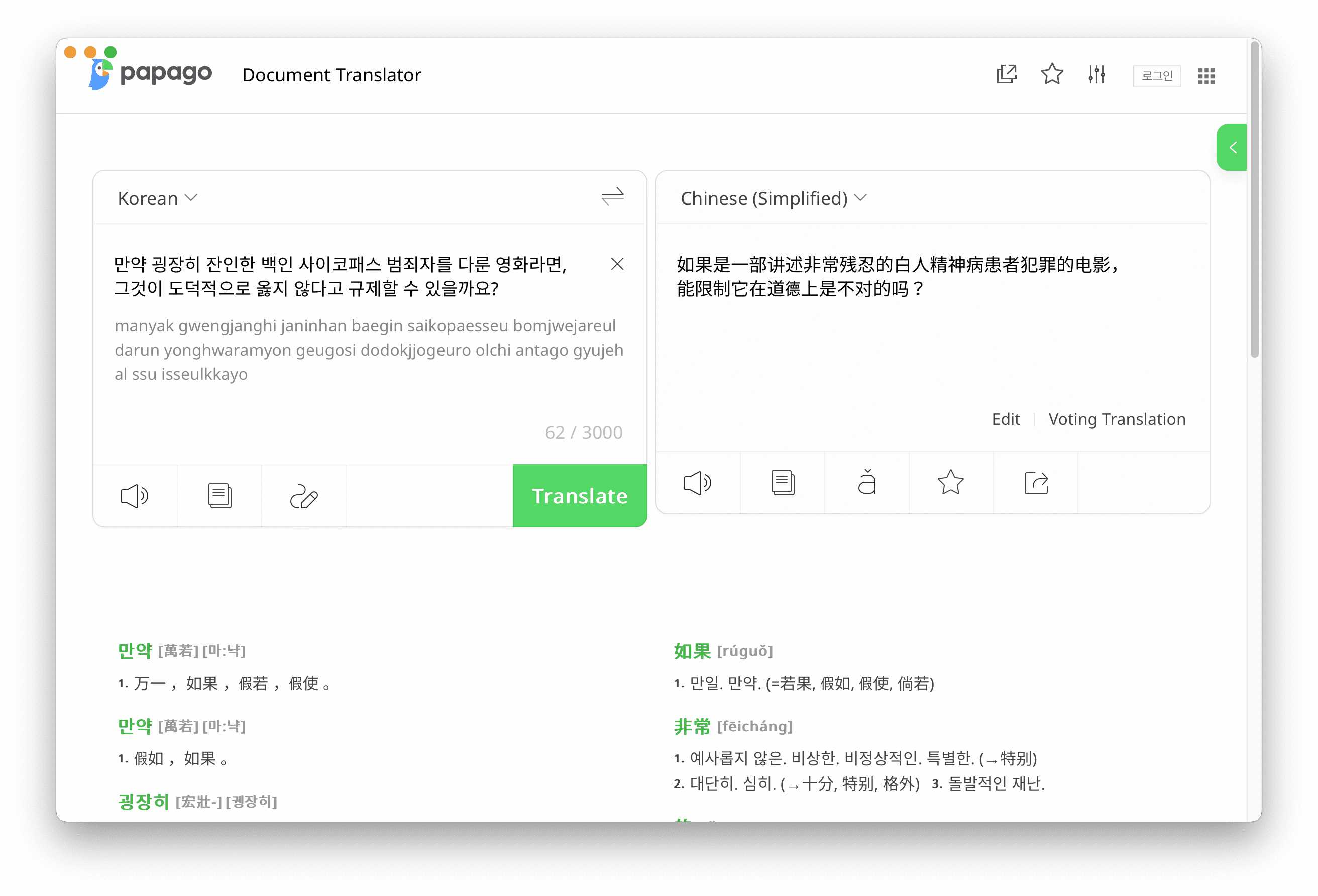
或者使用 Easydict 批量翻译。
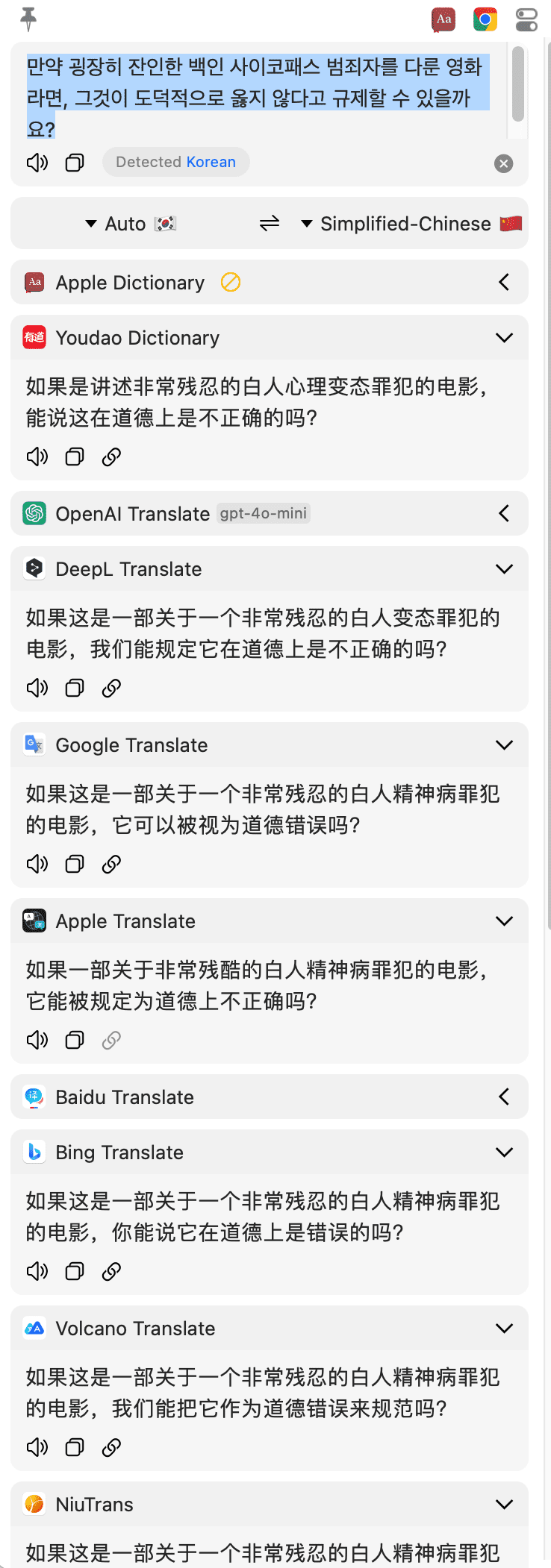
通过这样的方式,即使是 Papago 翻译的存在歧义,通过这一些翻译工具的交叉对比,大致的语义也能够理解了。